TP-Link路由器设置全攻略
TP-Link路由器是现代家庭和企业网络中常见的设备,它不仅能够提供稳定的无线网络连接,还能通过一系列设置来优化网络性能和安全性。如果你刚刚购买了一台TP-Link路由器或者需要对现有的路由器进行重新设置,以下是一些详细的步骤和建议,帮助你完成TP-Link路由器的设置。
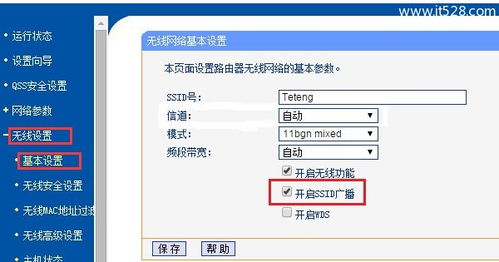
首先,确保你已经将TP-Link路由器正确连接到你的宽带调制解调器(Modem)和电脑或其他设备。通常情况下,你需要使用网线将路由器的WAN口连接到Modem的LAN口,然后用另一条网线将电脑的LAN口连接到路由器的任意一个LAN口。如果你使用的是笔记本电脑或者支持Wi-Fi的设备,也可以在后续步骤中通过无线网络进行连接。

第一步:登录路由器管理界面
1. 连接路由器:按照上述物理连接步骤连接好设备后,确保路由器已经接通电源并且指示灯正常工作。

2. 连接网络:如果你使用的是有线连接,确保电脑已经连接到路由器的LAN口;如果是无线连接,打开电脑或设备的Wi-Fi设置,找到并连接到一个名为“TP-Link_XXXX”(XXXX为路由器底部的MAC地址后四位或随机生成)的默认无线网络,这个网络通常没有密码。
3. 打开浏览器:在电脑的浏览器地址栏中输入“tplinklogin.net”或者路由器的默认IP地址(通常是192.168.1.1或192.168.0.1),然后按下回车键。
4. 登录管理界面:在弹出的登录界面中,输入默认的用户名和密码。大多数TP-Link路由器的默认用户名是“admin”,密码也是“admin”或者为空(没有密码)。如果你之前已经修改过登录信息,请使用修改后的用户名和密码。
第二步:设置路由器
1. 快速设置向导:登录成功后,你会看到TP-Link路由器的管理界面。通常会有一个“设置向导”或“快速设置”的选项,点击开始设置。
2. 选择上网方式:根据你的宽带类型,选择相应的上网方式。常见的上网方式包括PPPoE、动态IP和静态IP。大多数家庭用户使用的是PPPoE方式,需要输入宽带账号和密码。如果你不确定自己的上网方式,可以联系宽带服务商询问。
3. 设置无线网络:在无线网络设置部分,你需要为Wi-Fi设置一个名称(SSID)和密码。建议选择WPA2或WPA3的加密方式,这样可以提供更安全的网络连接。记得将密码设置得足够复杂,以防止他人破解。
4. 修改管理密码:为了提高路由器的安全性,强烈建议你修改默认的管理密码。在管理界面的“系统工具”或“设备管理”选项中,找到修改密码的选项并设置一个复杂且容易记住的新密码。
5. 保存设置:完成所有设置后,记得点击“保存”或“应用”按钮,使设置生效。
第三步:检查网络连接
1. 重新连接Wi-Fi:如果你的设备之前连接的是默认的TP-Link无线网络,现在需要重新连接到刚刚设置的Wi-Fi网络,并输入新设置的密码。
2. 测试网络:打开浏览器,访问一些常用的网站或在线服务,检查网络连接是否稳定。你也可以使用网络测速工具来测试当前的下载和上传速度。
第四步:高级设置和优化
1. MAC地址克隆:如果你的宽带服务商绑定了MAC地址,你可能需要在路由器中进行MAC地址克隆,以确保网络正常连接。在管理界面的“网络参数”或“高级设置”中找到MAC地址克隆的选项,并按照提示进行操作。
2. 端口转发和DMZ:如果你需要在路由器上运行某些特定的网络服务或游戏,可能需要进行端口转发或设置DMZ(非军事区)。这些设置允许外部网络访问你的内网设备上的特定端口。
3. 无线桥接和中继:如果你的家中有多个楼层或房间,并且无线信号无法完全覆盖,可以考虑使用无线桥接或中继功能来扩展无线网络的覆盖范围。在路由器的“无线设置”或“高级设置”中找到相关的选项,并按照提示进行设置。
4. 家长控制和访问限制:TP-Link路由器还提供了家长控制和访问限制的功能,允许你限制特定设备的上网时间或访问某些网站。在管理界面的“家长控制”或“访问控制”中找到相关的选项,并设置合适的规则。
5. 固件升级:为了保持路由器的性能和安全性,定期检查并升级路由器的固件是很重要的。在管理界面的“系统工具”或“软件升级”中,你可以查看当前固件的版本并下载最新的升级包。按照提示进行固件升级,确保路由器的正常运行。
第五步:网络安全和维护
1. 定期更换密码:为了增强网络的安全性,建议你定期更换Wi-Fi密码和管理密码。同时,避免使用过于简单的密码或容易猜测的信息作为密码。
2. 关闭不必要的服务:在路由器的管理界面中,你可以查看并关闭一些不必要的服务或端口,以减少潜在的安全风险。
3. 监控和管理设备:使用路由器的设备管理功能来监控和管理连接到网络的设备。你可以查看设备的名称、MAC地址、IP地址和连接状态等信息,并根据需要添加或移除设备。
4. 定期重启路由器:有时候,路由器可能会出现一些问题或性能下降的情况。定期重启路由器可以清除缓存和重置网络状态,从而改善网络连接的性能和稳定性。
通过以上步骤和建议,你应该能够成功设置并优化你的TP-Link路由器。记得根据实际情况选择合适的设置选项,并定期检查和维护路由器的性能和安全性。如果你遇到任何问题或困难,可以查阅TP-Link路由器的用户手册或在线支持资源来获取帮助。
- 上一篇: 如何有效斩断烂桃花的最灵验方法是什么?
- 下一篇: 如何在土豆网下载视频?
新锐游戏抢先玩
游戏攻略帮助你
更多+-
05/03
-
05/03
-
05/03
-
05/03
-
05/03









